Mākslīgajam intelektam (AI) un inovatīviem programmatūras rīkiem ir būtiska nozīme attēlu rediģēšanā. Īpaši Adobe Photoshop piedāvā radošas attēlu rediģēšanas iespējas, ko veicina mākslīgā intelekta izmantošana. Šajā pamācībā uzzināsiet, kā uz saturu balstīta aizpildīšana atšķiras no ģeneratīvās aizpildīšanas un kā efektīvi izmantot abus rīkus, lai no attēliem noņemtu objektus un pārveidotu mākslinieciskos elementus.
Galvenās atziņas
Šīs darbības palīdzēs jums izmantot aizpildīšanas rīkus programmā Photoshop:
- Šis ir tradicionālais objektu aizpildīšanas rīks, kas izmanto mākslīgo intelektu, lai aprēķinātu un vienmērīgi aizpildītu fonu.
- Ģeneratīvais aizpildījums: progresīvāks rīks, kas nodrošina lielāku radošumu un ļauj ģenerēt jaunu saturu, izmantojot mākslīgo intelektu.
- Noņemt rīks: jauns, lietotājam draudzīgs rīks, kas ievērojami atvieglo objektu noņemšanu.
- Rīkjosla: Jaunā palīgrīku josla piedāvā noderīgas funkcijas un vienkāršo attēlu rediģēšanu.
- Fona noņemšana: ar vienu klikšķi varat noņemt vai pielāgot attēla fonu.
Soli pa solim
1. Iepazīstināšana ar rīkiem
Lai izprastu īpašās funkcijas un satura un ģeneratīvās aizpildīšanas iespējas programmā Photoshop, ir svarīgi iepazīties ar lietotāja saskarni. Atverot programmu Photoshop, rīkus atradīsiet rīku joslā kreisajā pusē. Šeit ir sniegti pirmie soļi, lai aplūkotu un izprastu šos rīkus.
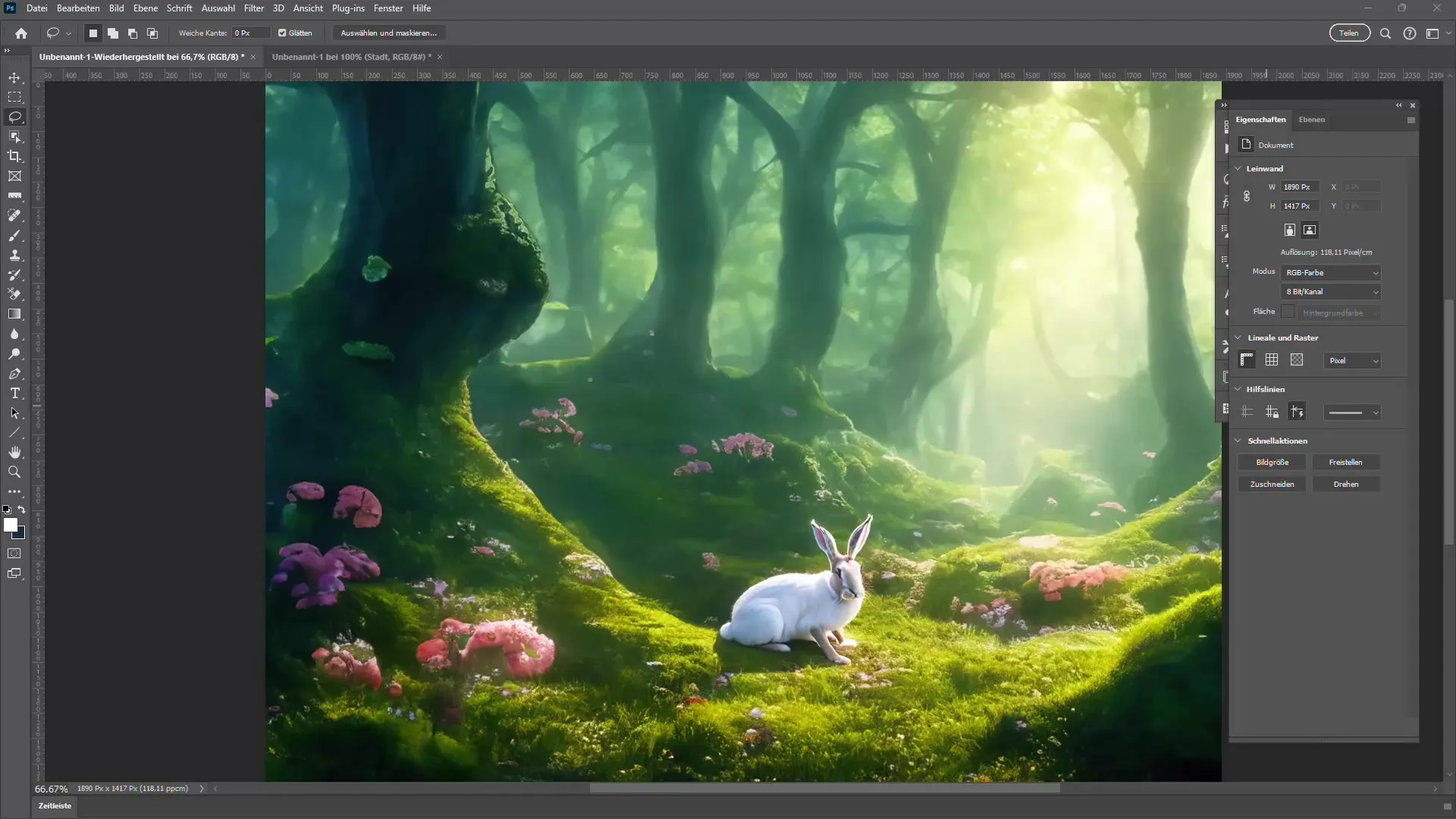
2. Darbs ar uz saturu balstītu aizpildījumu
Saturā balstīts aizpildījums jau daudzus gadus ir standarta rīks objektu noņemšanai. Ap noņemamo objektu tiek izveidota vienkārša atlase, un pēc tam kļūst aktīva funkcija Content-Aware Fill (Aizpildīt pēc satura), lai aizstātu objektu ar AI. Šeit varat redzēt, kā es atlasīju trusi un piemēroju aizpildījumu.
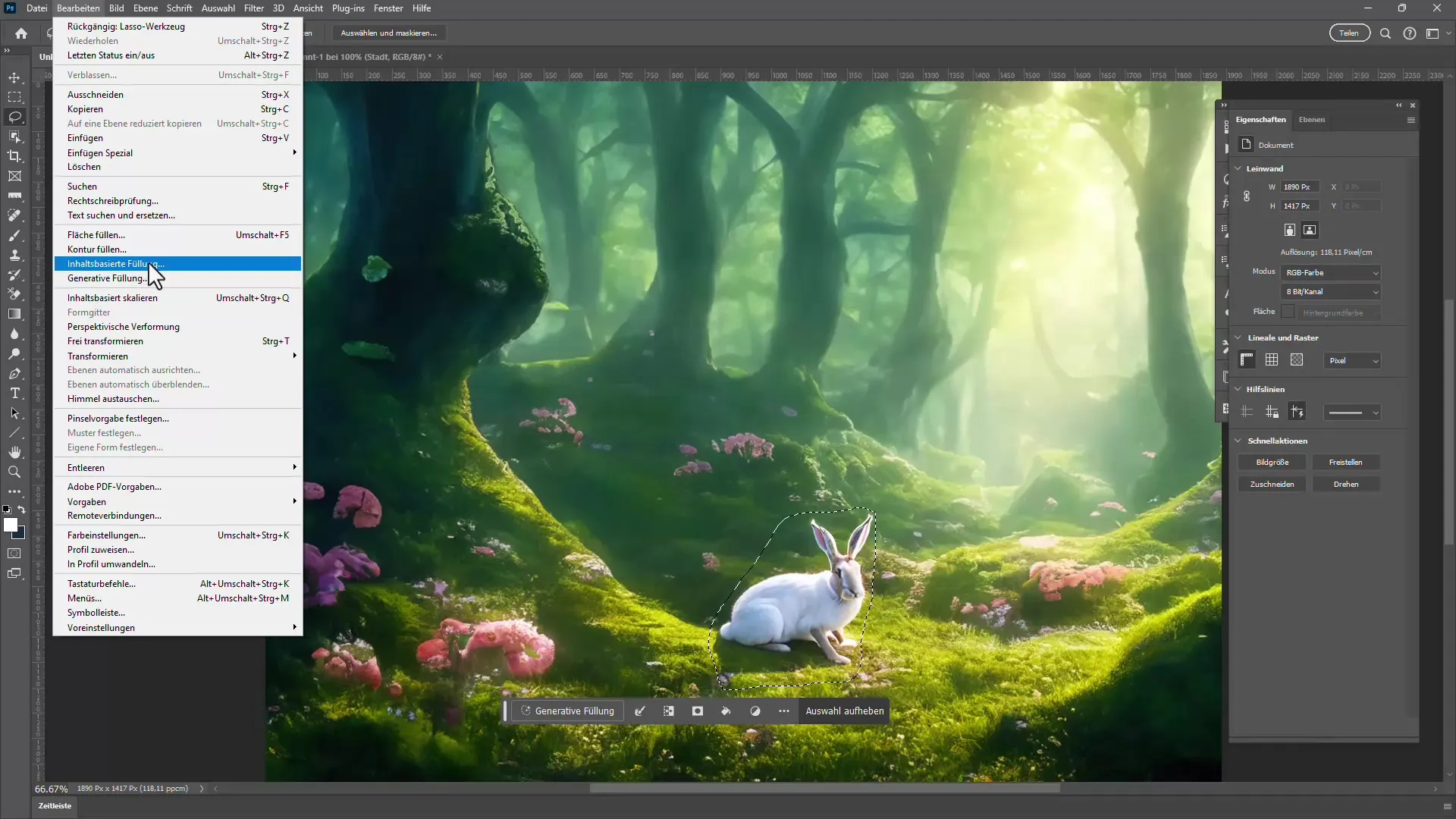
3. Ģeneratīvās aizpildīšanas priekšrocības
Atšķirībā no uz saturu balstītas aizpildīšanas ģeneratīvā aizpildīšana piedāvā radošas iespējas. Atlases procesa laikā var ģenerēt jaunus elementus, nevis tikai izmantot esošo attēla materiālu. Tas var nozīmēt, ka, izmantojot ģeneratīvo aizpildīšanu, jūs varat vienkārši pateikt "pievienot kaut ko jaunu", lai īstenotu savu radošo redzējumu.
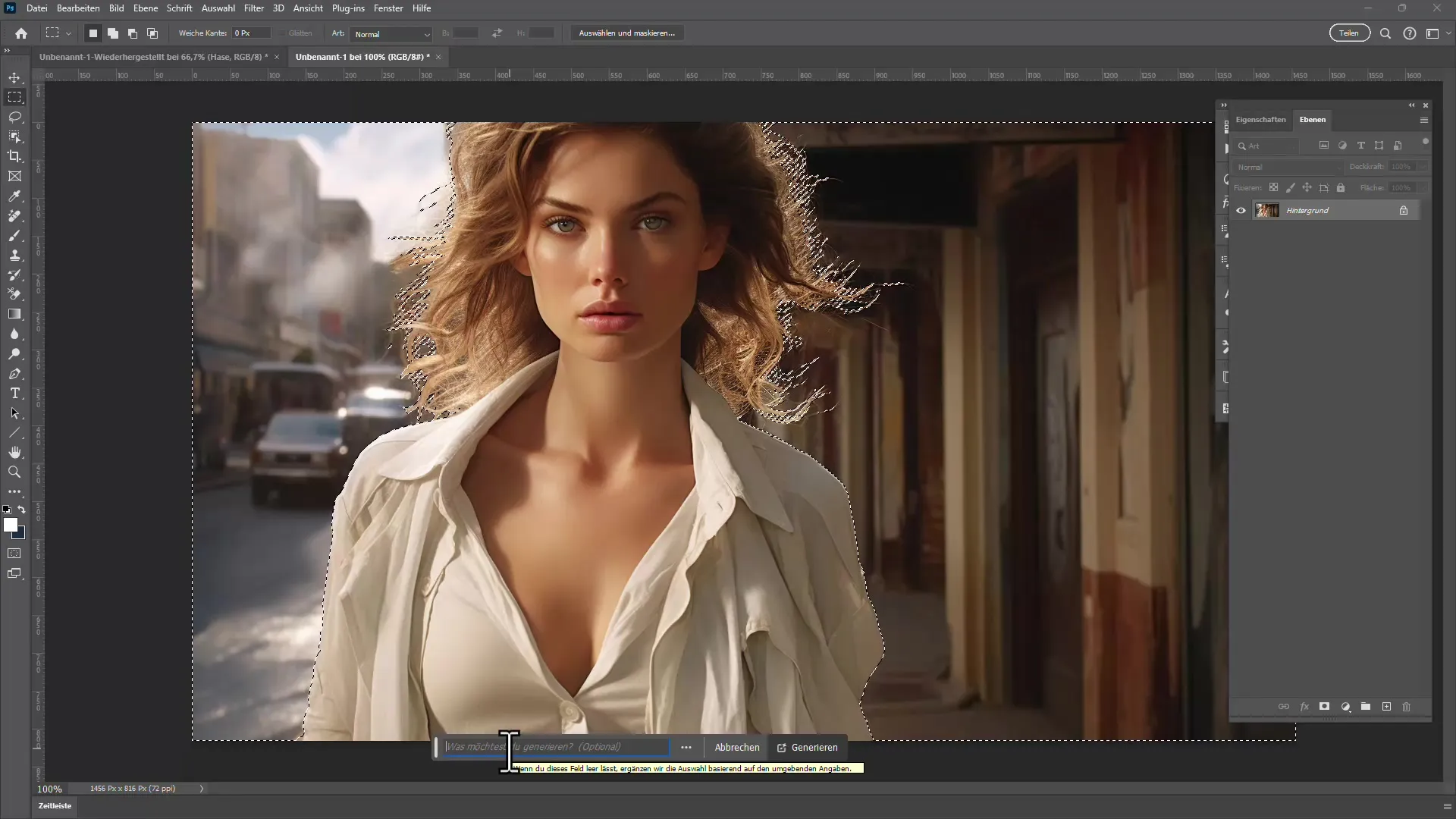
4. izmantojot jauno rīku "Noņemt
Darbarīks Noņemt ir viena no jaunākajām Photoshop funkcijām, kas ļauj sekundes laikā noņemt objektus. Vienkārši atlasiet apgabalu ap objektu un uzkrāsojiet to; piecu sekunžu laikā objekts ir noņemts! Šis rīks ir ideāli piemērots iesācējiem, un tas novērš daudz sagatavošanās darbu, kas iepriekš bija nepieciešams.
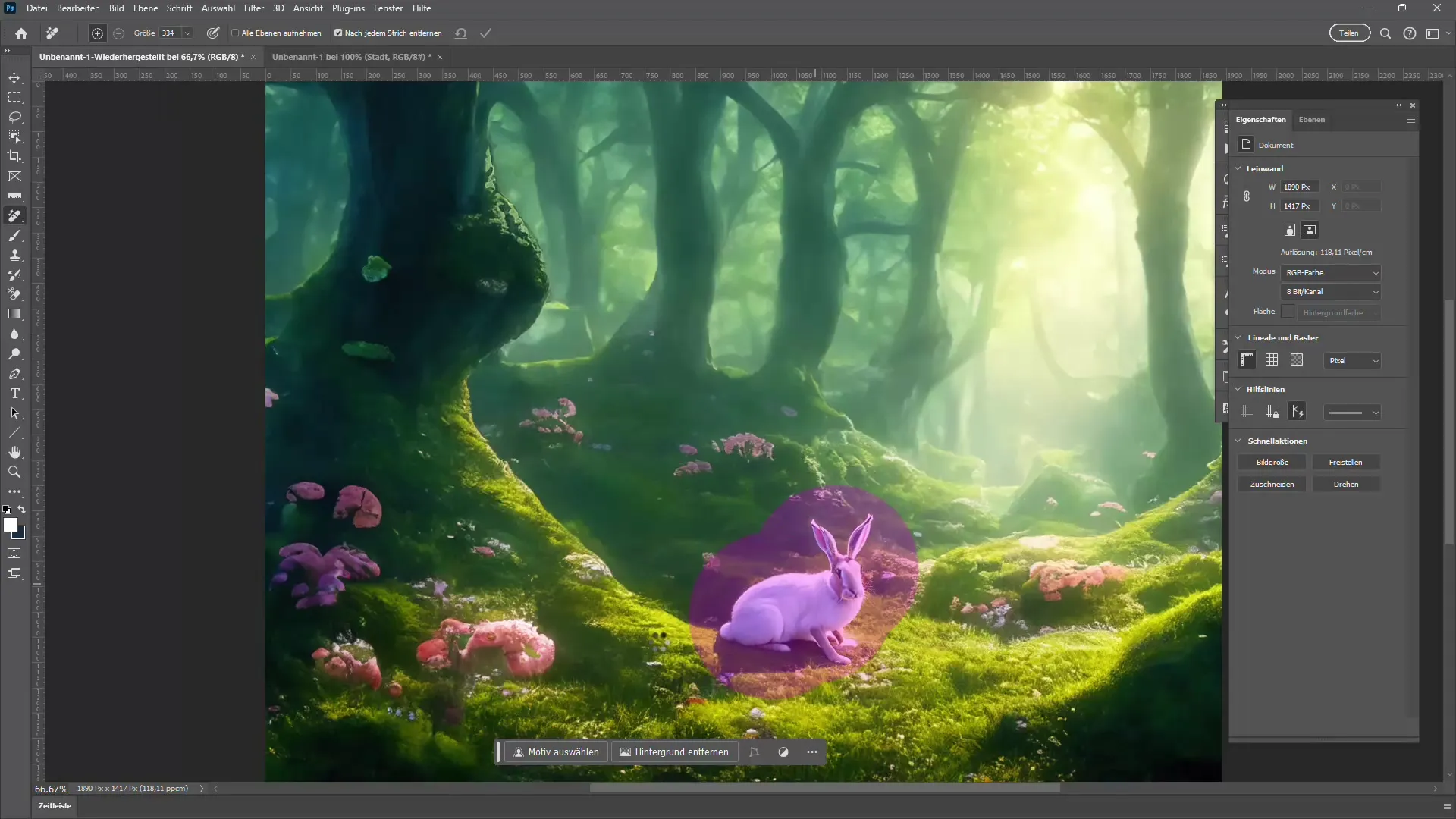
5 Objektu atlase un labošana
Kad objekts ir noņemts, iespējams, vēlēsieties koriģēt objekta atlasi. Photoshop piedāvā vienkāršu veidu, kā tieši atlasīt objektu un veikt korekcijas, piemēram, pielāgojot krāsas vai ēnojumu. Tas ir īpaši noderīgi, ja vēlaties pārliecināties, ka viss izskatās harmoniski.
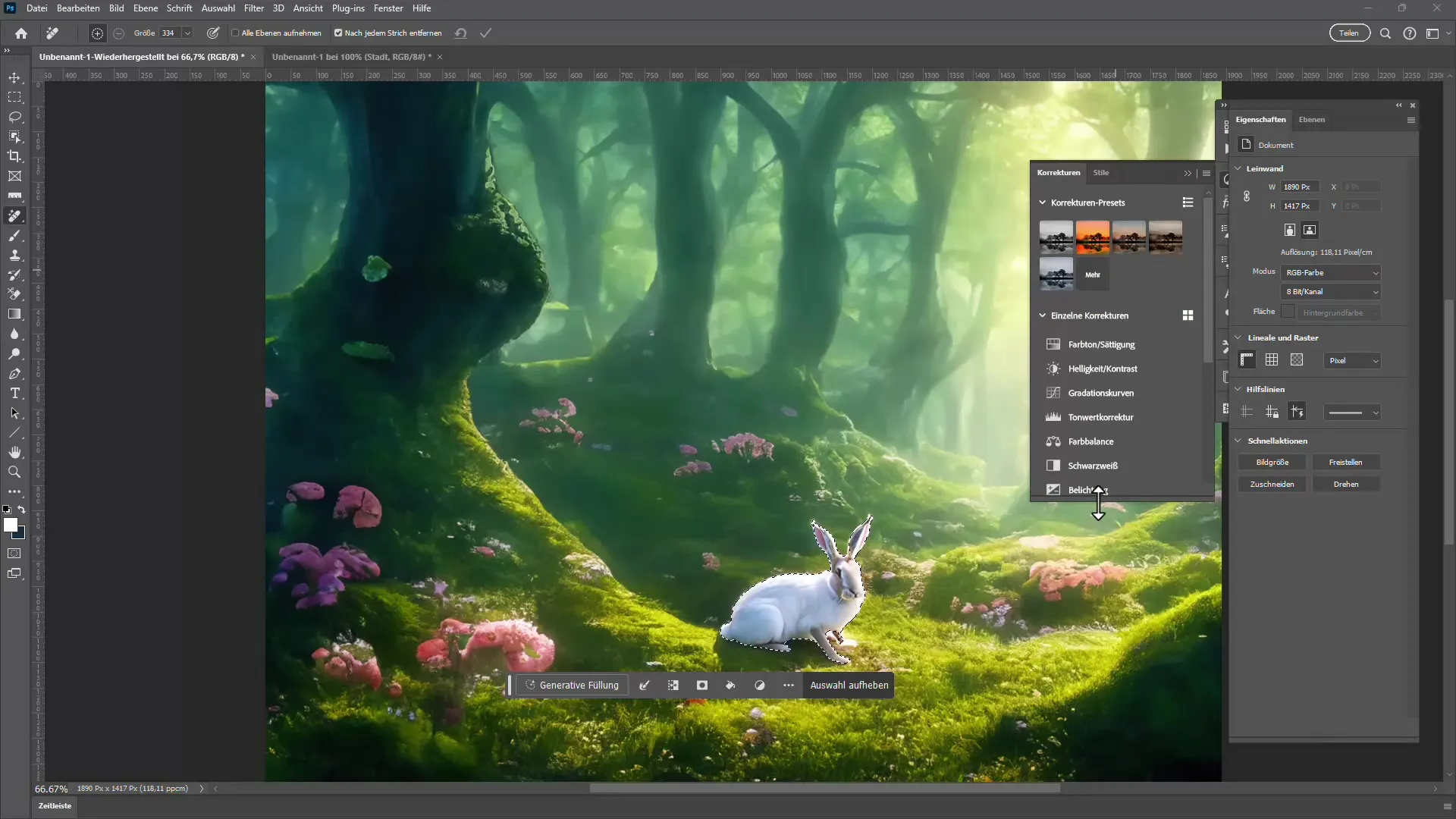
6. Noņemiet fonu
Īpaši spēcīga ģeneratīvās aizpildīšanas funkcija ir iespēja automātiski noņemt fonu. Ar vienu klikšķi varat ne tikai uzdot mākslīgajam intelektam noņemt fonu, bet arī ievietot jaunu masku attēlam. Piemēram, dažu sekunžu laikā fons kļūst neredzams.
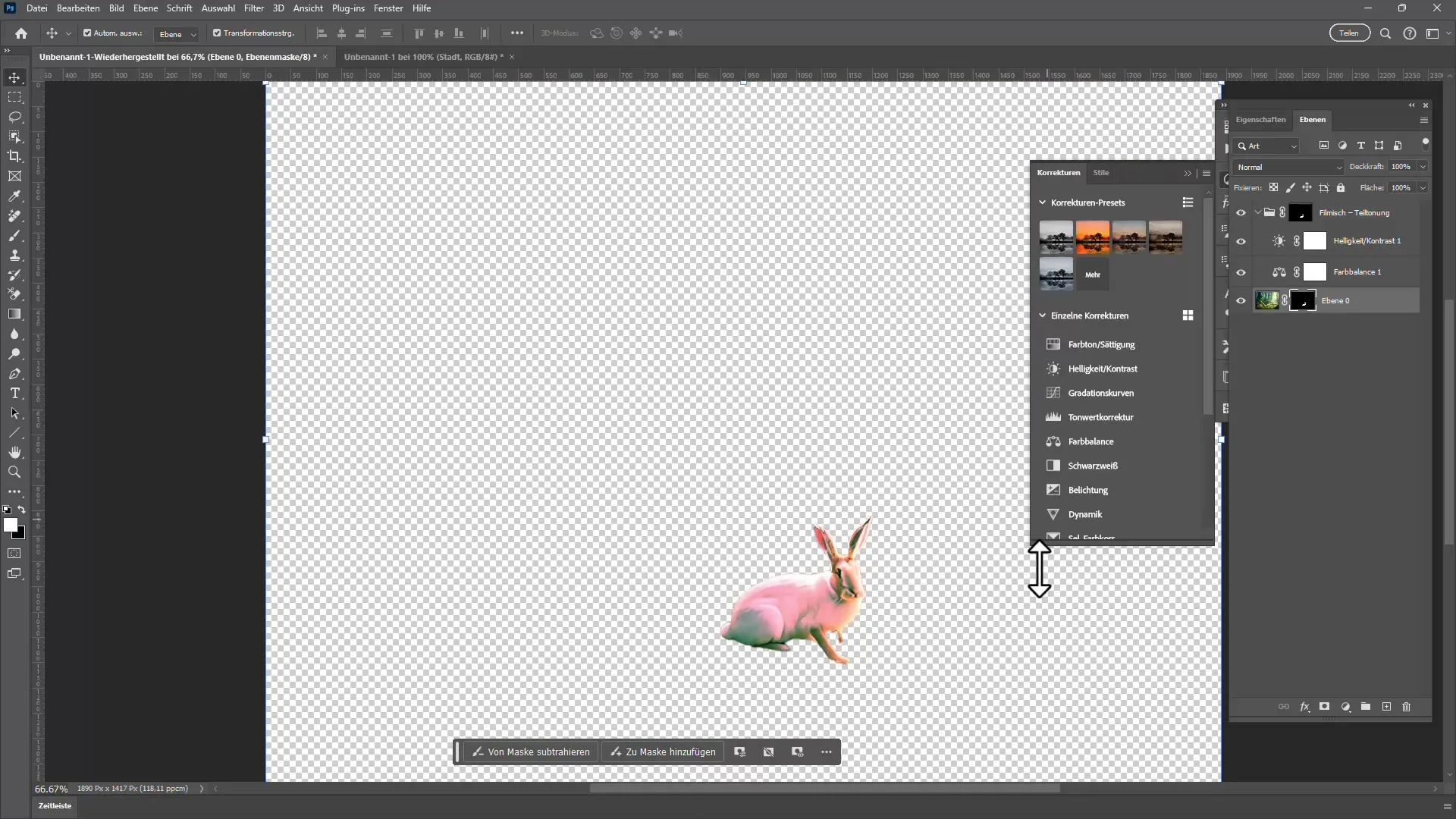
7. jauns fons
Viena no aizraujošākajām ģeneratīvās aizpildīšanas iespējām ir iespēja pievienot jaunu fonu. Piemēram, varat atrast attēlu, ko vēlaties izmantot kā jaunu fonu, un vienkārši ievietot to aiz motīva, lai iegūtu pilnīgu radošu attēlu. Jūs būsiet pārsteigti, cik vienmērīgi šis process darbojas.
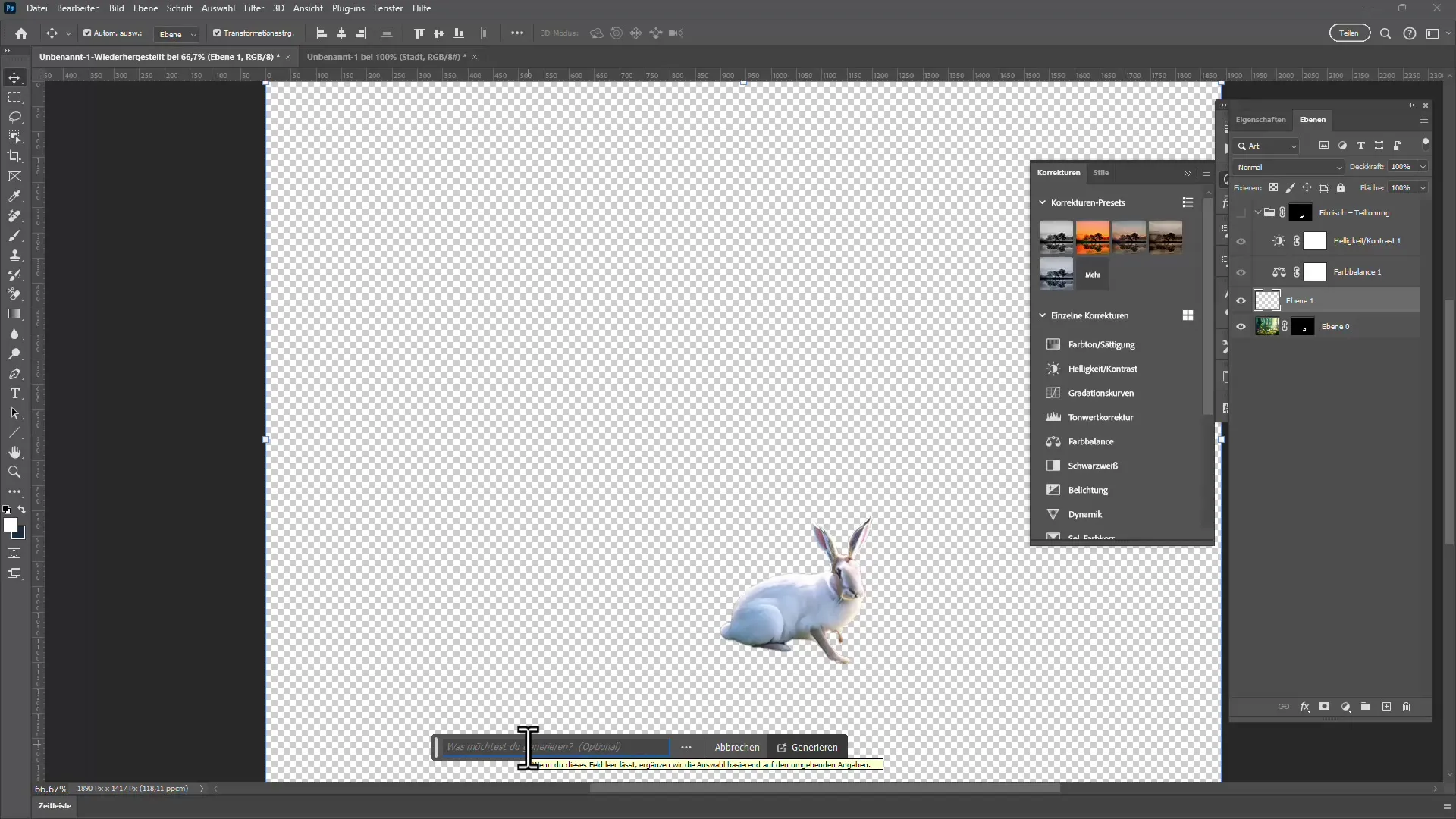
8. Izpētiet radošās iespējas
Izmantojot ģeneratīvo aizpildījumu un noņemšanas rīku, varat piešķirt saviem attēliem pavisam jaunu dimensiju. Eksperimentējiet ar dažādu fonu vai stilu pievienošanu un atklājiet, kas ir iespējams. Varat arī izmēģināt dažādas izmaiņas, lai panāktu vēlamo efektu.
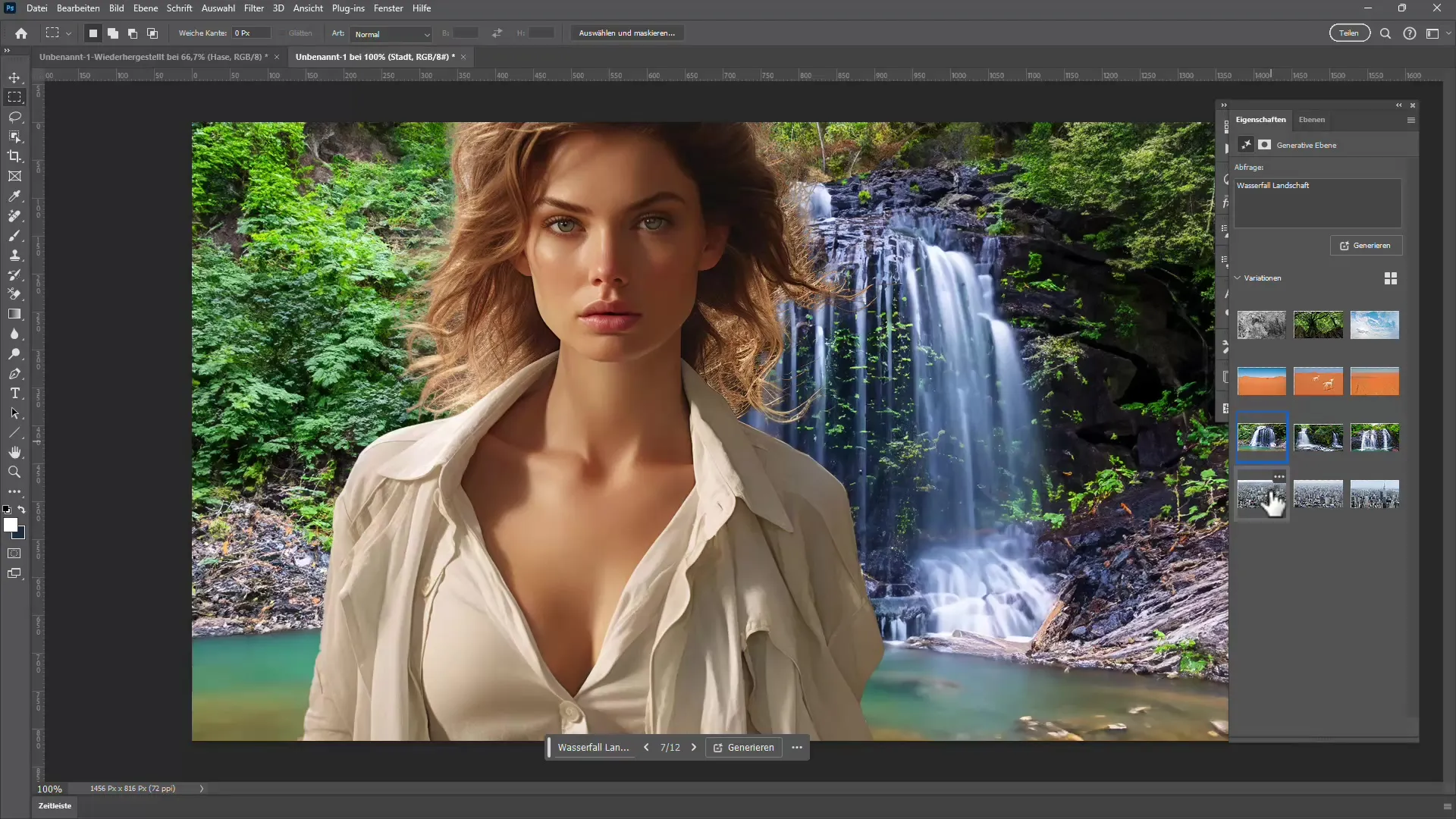
9. Palīgrīku joslas izmantošana
Palīgrīku josla, kas jums ir pieejama rediģēšanas procesa laikā, ir vērtīgs palīgs. Tā parāda daudzas funkcijas, kas palīdz jums atlasīt un rediģēt attēlus. Uzskatiet to par svarīgu rīku, kas palīdz ātri un efektīvi pārvietoties rediģēšanas laikā.
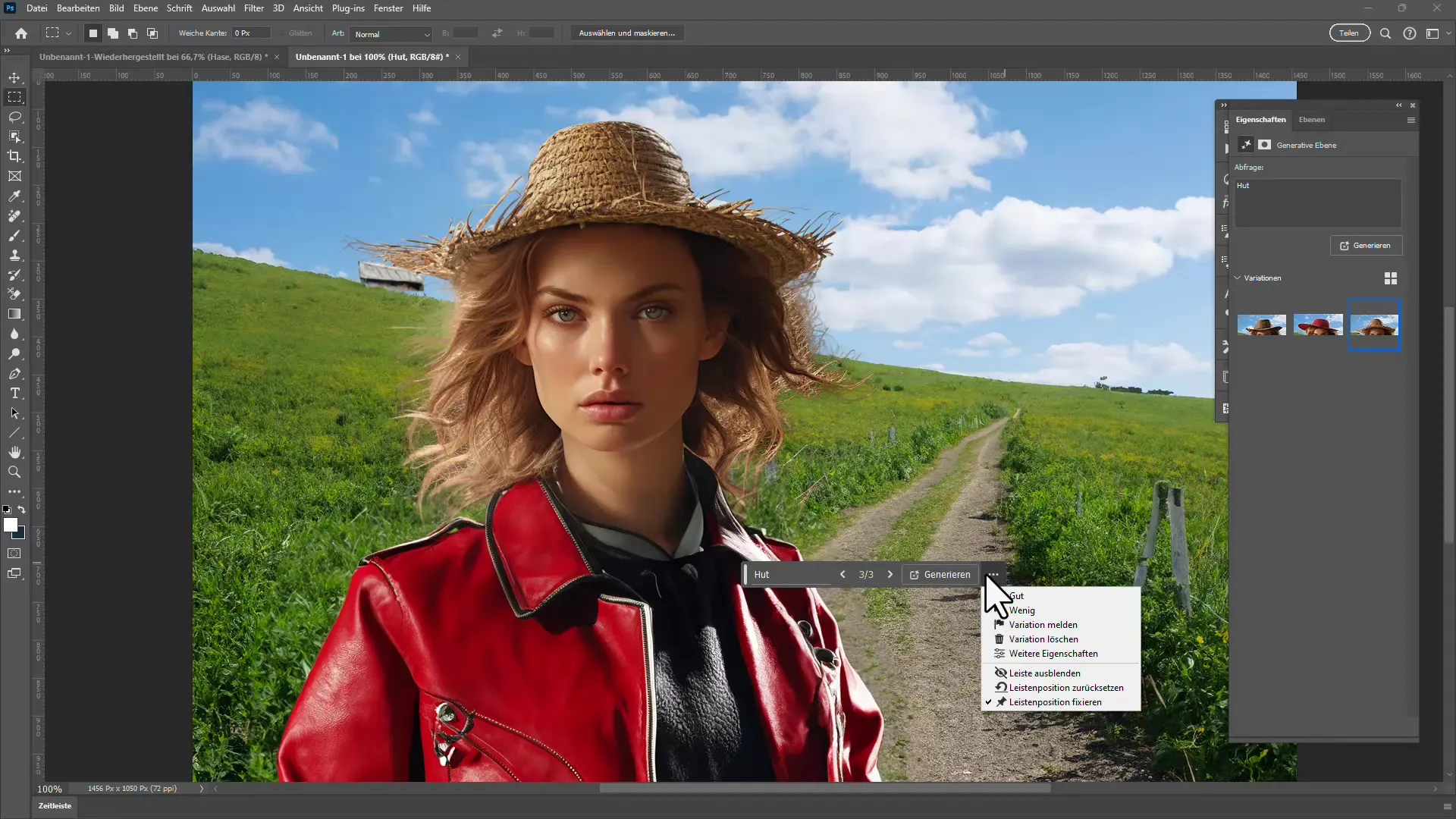
10 Ievietojiet šo jauno pieeju
Tagad jums ir visaptverošs pārskats par satura un ģeneratīvās aizpildīšanas rīkiem programmā Photoshop. Ieteicams izmēģināt dažādus paņēmienus un sākt ar projektu, kurā varat izmantot gan saturiski orientētu aizpildīšanas rīku, gan rīku Noņemt, lai izprastu, kā šie rīki darbojas kopā.

Kopsavilkums
Šajā pamācībā jūs uzzinājāt, kādas ir atšķirības starp uz saturu balstītu aizpildīšanu un ģeneratīvo aizpildīšanu, un izpētījāt jaunā rīka Noņemt lietošanu. Izmantojot šos rīkus praksē, varat ne tikai efektīvāk noņemt objektus, bet arī pievienot reālistiskus fonus un radoši pārveidot to dizainu. Izmantojiet palīgrīku joslu, lai optimizētu procesu, un uzdrošinieties izmēģināt jaunas metodes.
Biežāk uzdotie jautājumi
Kāda ir galvenā atšķirība starp uz saturu balstītu un ģeneratīvu aizpildīšanu?Uz saturu balstīta aizpildīšana novērš objektus, izmantojot aprēķinātos fona datus, savukārt ģeneratīvais aizpildīšana izmanto mākslīgo intelektuālo intelektu, lai radītu jaunu saturu.
Kā es varu noņemt attēla fonu?izmantojiet noņemšanas rīku, vienkārši atlasiet fonu ar peli un ļaujiet programmā esošajam mākslīgajam intelektam veikt darbu jūsu vietā.
Vai ir viegli izmantot šīs funkcijas?Jā, Photoshop lietotāja saskarne ir izstrādāta tā, lai to būtu viegli lietot un pat iesācēji varētu ātri apgūt un izmantot dažādās funkcijas.
Kā iegūt radošākus rezultātus?eksperimentējiet ar ģeneratīvo aizpildījumu, izmēģinot dažādus fonus un stilus, lai noskaidrotu, kādi efekti vislabāk darbojas jūsu attēlā.
Kāda nozīme ir palīgrīku joslai?Palīgrīku josla nodrošina ātru piekļuvi svarīgām funkcijām un palīdz efektīvāk un produktīvāk strādāt attēlu rediģēšanas laikā.


